Perbaiki Microsoft Office Tidak Terbuka di Windows 10
Bermacam Macam / / November 28, 2021
Anda baru saja mulai mengerjakan proyek Anda dan tiba-tiba Microsoft Office berhenti bekerja. Menyedihkan, bukan? Untuk beberapa alasan atau lainnya, sistem Anda tidak dapat mendukung versi MS Office saat ini. Karena MS Office Suite adalah perangkat lunak yang mencakup semua untuk semua kebutuhan Anda, Anda memerlukannya untuk berfungsi. Sementara MS Word adalah perangkat lunak pengolah kata yang sangat berguna, MS Excel mendominasi domain program spreadsheet. PowerPoint digunakan untuk tujuan pendidikan & bisnis. Oleh karena itu, akan sangat mengkhawatirkan jika MS Office tidak dapat dibuka di desktop/laptop Anda. Hari ini, kami akan membantu Anda memperbaiki Microsoft Office tidak terbuka pada masalah Windows 10.
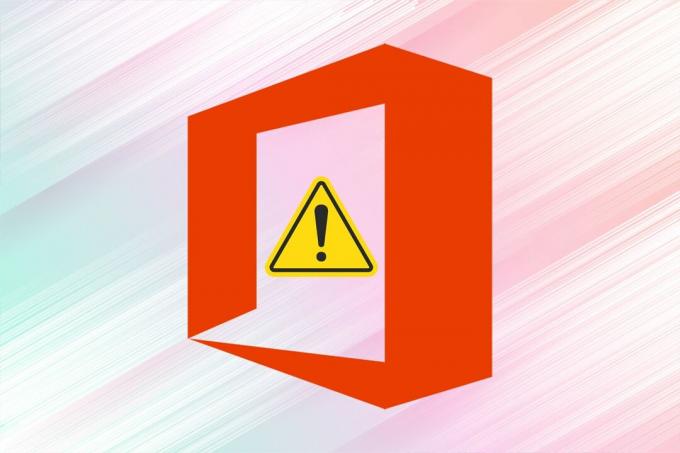
Isi
- Cara Memperbaiki Microsoft Office Tidak Terbuka pada Masalah Windows 10
- Metode 1: Buka MS Office Dari Lokasi Instalasi
- Metode 2: Jalankan Aplikasi MS Office dalam Safe Mode
- Metode 3: Gunakan Wizard Perbaikan
- Metode 4: Mulai Ulang Proses MS Office
- Metode 5: Perbarui MS Office
- Metode 6: Perbarui Windows
- Metode 7: Nonaktifkan Add-in
- Metode 8: Instal ulang MS Office
Cara Memperbaiki Microsoft Office Tidak Terbuka pada Masalah Windows 10
Mari kita pahami dulu mengapa MS Office tidak terbuka di sistem Anda.
- Versi MS Office yang Kedaluwarsa –Dengan pembaruan rutin di Windows 10, Anda harus menggunakan versi terbaru dari Microsoft Office juga karena aplikasi yang sudah ketinggalan zaman pasti akan mengalami malfungsi dengan sistem operasi generasi baru.
- Pengaturan Sistem Salah – Jika pengaturan sistem tidak optimal untuk membuka atau menutup MS Office, maka program tersebut dimaksudkan untuk menghadapi masalah.
- Add-in yang tidak perlu – Anda mungkin memiliki beberapa Add-in di antarmuka Anda. Seringkali, Add-in ini dapat menyebabkan MS Office melambat, macet, atau tidak terbuka sama sekali.
- Tidak kompatibelpembaruan Windows – Jika sistem operasi Windows Anda tidak kompatibel atau ketinggalan zaman dengan relevansi dengan aplikasi, maka Anda mungkin menghadapi masalah ini.
Metode 1: Buka MS Office Dari Lokasi Instalasi
Mungkin saja pintasan Desktop MS Office tidak berfungsi dengan baik. Karena ini Microsoft Office tidak akan terbuka. Oleh karena itu, untuk melewatinya, Anda dapat mencoba membuka aplikasi dari file sumbernya, seperti yang dijelaskan di bawah ini:
Catatan: MS Word digunakan sebagai contoh di sini.
1. Klik kanan pada aplikasi Jalan pintas dan pilih Properti, seperti yang ditunjukkan.

2. Beralih ke rincian tab di Properti jendela.
3. Temukan sumber aplikasi melalui Jalur Folder.
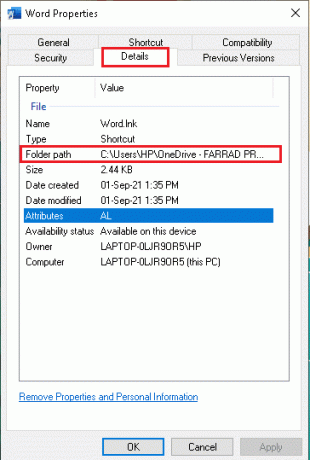
4. Sekarang, navigasikan ke lokasi sumber dan Lari aplikasi dari sana.
Metode 2: Jalankan Aplikasi MS Office dalam Safe Mode
Jika Microsoft Office tidak terbuka dalam mode normal, maka Anda dapat mencoba membukanya dalam mode Aman. Ini adalah versi aplikasi yang diperkecil, yang dapat membantu mengatasi masalah ini. Untuk menjalankan MS Office dalam mode aman, ikuti langkah-langkah berikut:
1. tekan Tombol jendela + R secara bersamaan untuk meluncurkan Lari kotak dialog.
2. Ketik nama aplikasi dan tambahkan /safe. Kemudian, klik OKE.
Catatan: Seharusnya ada ruang angkasa antara nama aplikasi & /aman.
Sebagai contoh: unggul / aman
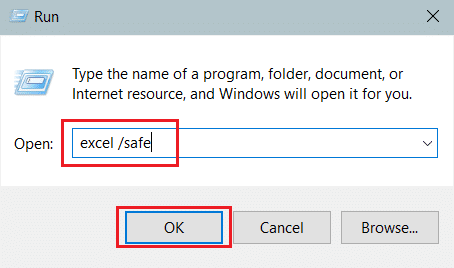
3. Ini akan secara otomatis membuka aplikasi yang diinginkan di dalam Mode aman.
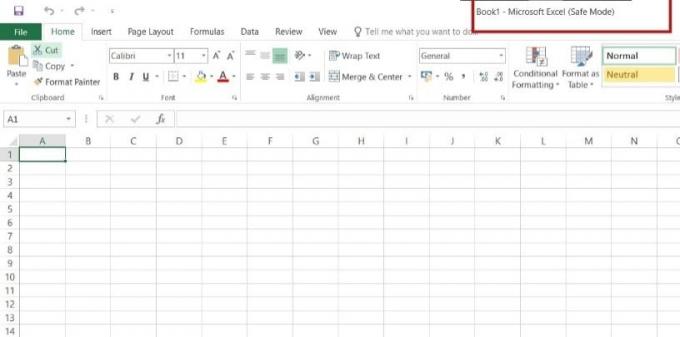
Baca juga: Cara Memulai Outlook dalam Mode Aman
Metode 3: Gunakan Wizard Perbaikan
Aplikasi MS Office tertentu mungkin kehilangan beberapa komponen, atau mungkin ada masalah dalam file Registry sehingga menyebabkan Microsoft Office tidak membuka masalah pada Windows 10. Untuk memperbaikinya, jalankan Wizard Perbaikan, sebagai berikut:
1. Membuka jendelabilah pencarian, ketik dan luncurkan Panel kendali, seperti diilustrasikan di bawah ini.
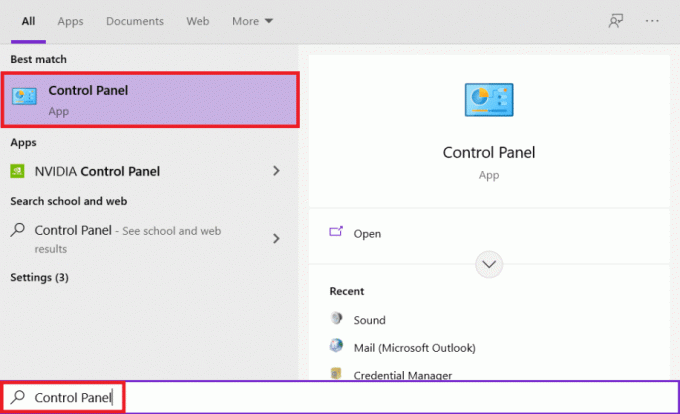
2. Mengatur Lihat berdasarkan > Kategori dan klik Copot pemasangan program pilihan di bawah Program, seperti yang ditunjukkan disorot.

3. Klik kanan pada Microsoft Officeprogram dan pilih Mengubah.
Catatan: Di sini kami telah menunjukkan Microsoft Office Professional Plus 2016 sebagai contoh.
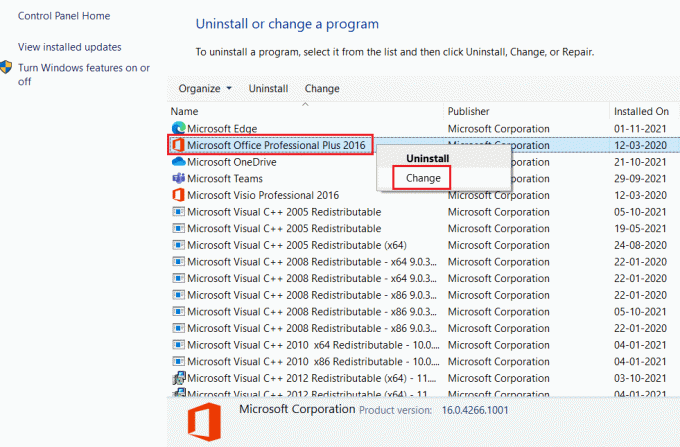
4. Memilih Memperbaiki pilihan dan klik Melanjutkan.
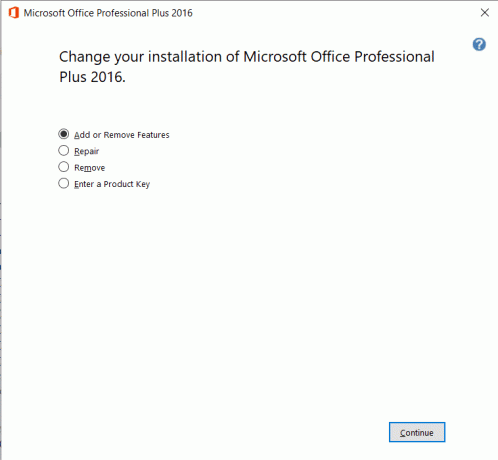
5. Ikuti R. di layarpenyihir pasangan untuk menyelesaikan proses.
Metode 4: Mulai Ulang Proses MS Office
Terkadang, layanan Microsoft Office tidak merespons saat aplikasi tertentu yang ingin Anda gunakan sudah berjalan di latar belakang. Ini adalah kesalahan umum yang dikeluhkan banyak orang. Namun, memeriksa dan memulai kembali tugas-tugas tersebut terbukti dapat membantu.
1. Meluncurkan Pengelola tugas dengan menekan Ctrl + Shift + tombol Esc serentak.
2. Sekarang, klik kanan pada Proses MS Office, dan pilih Pergi ke rincian pilihan, seperti yang ditunjukkan.
Catatan: Microsoft Word digunakan sebagai contoh.

3. Jika kamu melihat WINWORD.EXE proses berjalan kemudian, itu berarti aplikasi sudah terbuka di latar belakang. Di sini, klik Tugas akhir seperti yang ditunjukkan.
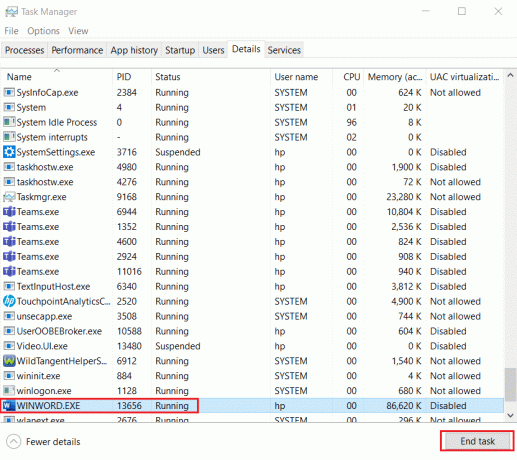
4. Luncurkan kembali program tersebut dan terus bekerja.
Baca juga:3 Cara Untuk Membunuh Proses Di Windows 10
Metode 5: Perbarui MS Office
Dengan pembaruan Windows yang berkelanjutan, versi lama MS Office menjadi tidak kompatibel. Oleh karena itu, pembenahan layanan MS Office dapat membantu memperbaiki Microsoft Office tidak terbuka pada masalah Windows 10.
1. Buka aplikasi yang diinginkan, misalnya, Microsoft Word.
2. Klik Mengajukan di sudut kiri atas layar, seperti yang digambarkan.

3. Dari menu yang diberikan, pilih Akun.

4. Di sini, klik Opsi Pembaruan di sebelah Pembaruan Kantor.
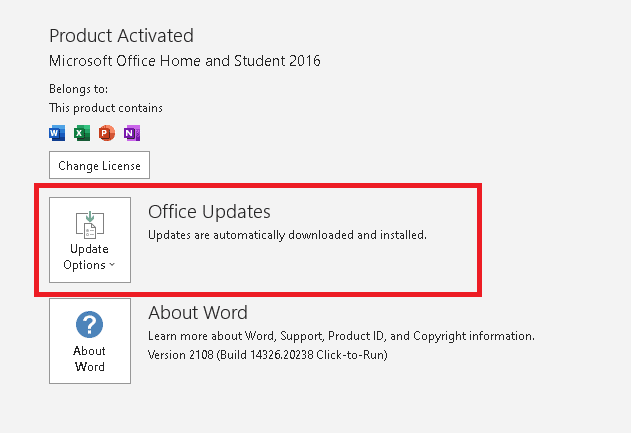
5. Sekarang, klik Memperbarui sekarang, seperti yang digambarkan.
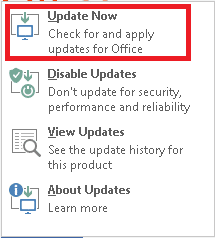
6. Ikuti Perbarui Wizard.
7. Lakukan hal yang sama untuk aplikasi MS Office Suite lainnya juga.
Metode 6: Perbarui Windows
Memperbarui sistem operasi Anda juga dapat membantu memperbaiki Microsoft Office tidak akan membuka masalah.
1. Mencari Periksa Pembaruan di dalam Bilah pencarian Windows dan klik Membuka.

2. Di sini, klik Periksa Pembaruan di panel kanan, seperti yang ditunjukkan.

3A. Jika ada pembaruan baru untuk sistem Operasi Windows Anda, maka unduh danInstall sama.

3B. Jika tidak ada pembaruan yang tersedia, pesan berikut akan muncul: Anda terkini

Baca juga:Bagaimana Cara Mentransfer Microsoft Office ke Komputer Baru?
Metode 7: Nonaktifkan Add-in
Add-in pada dasarnya adalah alat kecil yang dapat kita tambahkan ke aplikasi MS Office kita. Setiap aplikasi akan memiliki Add-in yang berbeda. Terkadang, add-in ini membebani MS Office, yang menyebabkan Microsoft Office tidak terbuka pada masalah Windows 10. Dengan demikian, menghapus atau menonaktifkannya untuk sementara pasti akan membantu.
1. Buka aplikasi yang diinginkan, dalam hal ini, Microsoft Word dan klik Mengajukan.

2. Pilih Pilihan, seperti yang ditunjukkan.
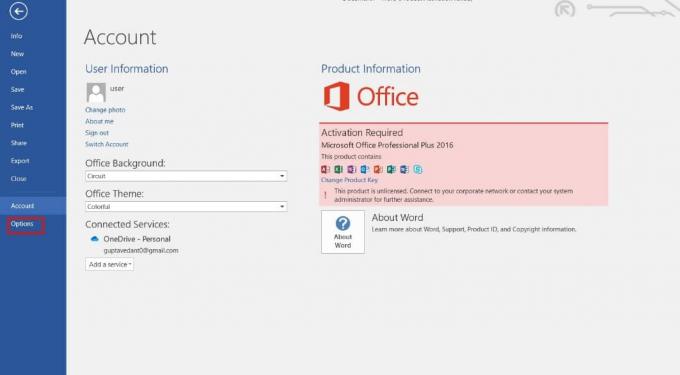
3. Selanjutnya, klik Tambahan. Pilih COM Add-in dalam Mengelola menu drop down. Lalu klik Pergi…

4. Di Sini, hapus centang semua Tambahan yang telah Anda instal, dan klik oke.
Catatan: Jika Anda tidak menggunakan add-in seperti itu, kami sarankan Anda mengklik Menghapus tombol untuk menghapusnya secara permanen.

5. Mulai ulang aplikasi dan periksa apakah itu terbuka & berfungsi dengan baik.
Metode 8: Instal ulang MS Office
Jika tidak ada metode yang disebutkan di atas yang berhasil untuk Anda, coba hapus instalan MS Office, lalu instal lagi.
Catatan: Terapkan metode ini hanya jika Anda memiliki Disk Instalasi MS Office atau Kode Produk yang diperlukan.
1. Navigasi ke Panel Kontrol > Copot pemasangan program, menggunakan Langkah 1-2 dari Metode 3.

2. Klik kanan pada Microsoft Officeprogram dan pilih Copot pemasangan.
Catatan: Di sini, kami telah menunjukkan Microsoft Office Professional Plus 2016 sebagai contoh.
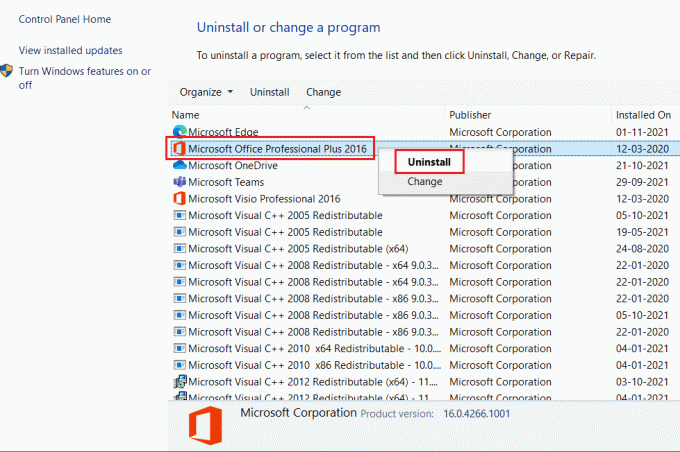
3. Ikuti petunjuk yang diberikan oleh Hapus Instalasi.
4A. Klik di sini untuk membeli dan menginstal Microsoft Office 365 melalui situs resminya.
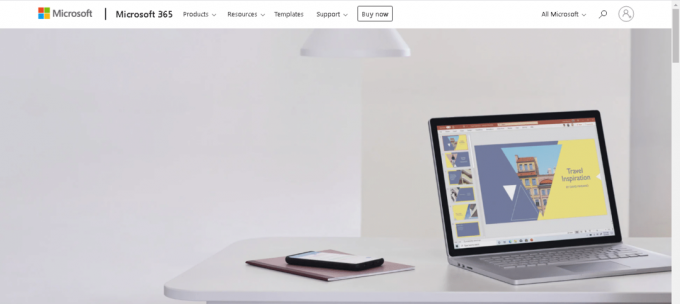
4B. Atau, gunakan CD Instalasi MS Office.
5. Ikuti Wizard Instalasi untuk menyelesaikan proses.
Direkomendasikan:
- Perbaiki Kesalahan Perangkat I / O di Windows 10
- Cara Membuka File Halaman di Windows 10
- Cara Menambahkan Halaman di Google Documents
- Cara Menambahkan Daftar Isi di Google Documents
Kami telah terbiasa bekerja di MS Office sehingga telah menjadi bagian integral dari budaya kerja kami. Bahkan ketika salah satu aplikasi mulai tidak berfungsi, seluruh keseimbangan kerja kami terganggu. Oleh karena itu, kami telah memberikan solusi terbaik untuk membantu Anda memperbaikinya Microsoft Office tidak terbuka di Windows 10 isu. Jika Anda memiliki umpan balik atau pertanyaan, silakan berikan hal yang sama di bagian komentar di bawah.



